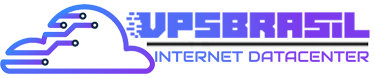Embora o cPanel possua um sistema automático de atualização do sistema (diário, semanal, mensal ou manual), muitos administradores preferem atualizar o servidor manualmente para analisarem os erros que ocorrem e selecionar os updates mais interessantes.
Manter o servidor o mais atualizado possível não se traduz sempre em mais segurança, estabilidade e melhora de performance. O bom administrador sabe quando é necessário atualizar seus softwares ou pacotes.
Eu irei me basear em uma manutenção de um servidor cPanel versão stable com CentOS 5 x64, mas os passos servem para quaisquer outros sistemas com cPanel; Quando houver diferença, eu colocarei uma nota.
Esta manutenção envolve: Atualização de pacotes do cPanel e do sistema, além de checagem de alguns arquivos e serviços; Problemas específicos serão tratadas em tutoriais a parte.
Caso você tenha um servidor CentOS + cPanel (a dupla mais comum em servidores de hospedagem Linux), basta seguir todos os procedimentos.
IMPORTANTE: Não me responsabilizo por nada em sua manutenção; Os problemas causados por este tutorial são de sua responsabilidade.
Atenção: Execute todos os comandos como root, por motivos óbvios. Os comandos serão todos via SSH. Leia sempre as respectivas descrições antes de executar os comandos.
- Atualizando o Yum
- /scripts/checkyum
Checa versão atual do Yum no servidor; Somente usar em servidores que usam pacotes RPM, como o CentOS, Fedora etc; O Debian, por exemplo, não utiliza.
O RedHat possui um comando especial: /scripts/checkup2date - yum update
- Para servidores baseados no Debian, basta fazer um apt-get update e depois um apt-get upgrade
Dica para solução de problemas no Yum:
Se algum erro ocorrer durante a atualização e ela não for concretizada, digite: yum complete-transaction;
Se este comando não resolver, use o seguinte comando: yum clean all; E em seguida: yum update;
Se o problema persistir, recomendo acessar o seguinte link:
http://gerencievocemesmo.com.br/site/?p=373
- /scripts/checkyum
- Atualizando o cPanel
- /scripts/upcp
Obviamente o servidor deverá possui o painel cPanel
Para atualizar manualmente, use o comando /scripts/manualupcp
- /scripts/upcp
- Executando alguns scripts de manutenção do sistema com cPanel
- /scripts/biglogcheck
Verifica logs com tamanho próximo de 2GB; Se encontrado, ele avisará o administrador via e-mail o local do arquivo; Arquivos com mais de 2GB nos logs do Apache, por exemplo, podem causar lentidão ou travamentos; - /scripts/checkbadconf
Verifica o arquivo “/usr/local/apache/conf/httpd.conf” em busca de usuários com problemas; - /scripts/checkccompiler
Verifica se o compilador C está funcionando e atualizado; - /scripts/checkgd
Verifica se as bibliotecas GD estão operando normalmente; - /scripts/checklink
Verifica se os links do sistema contém um destino real; - /scripts/fixproftpddupes
Atualiza o “proftpd” para evitar ou corrigir dupes; - /scripts/findhacks
Procura pelos malwares mais comuns em servidores Linux. Uma busca mais profunda pode ser feita com o/scripts/findtrojans, mas recomendo uma varredura completa e semanal com o ClamAV e uma diária com o sistema RKHunter, para previnir arquivos impróprios nas contas e arquivos maliciosos no sistema (rootkits, botnets etc);
- /scripts/biglogcheck
- Atualizando softwares extras:
- /etc/csf/csf.pl -u
Atualiza o Config Server Firewall (CSF, uma interface gráfica para o IPTables); - /usr/bin/freshclam
Atualiza o antivírus ClamAV;
- /etc/csf/csf.pl -u
——————————————————————————–
Comando completo para atualizar o servidor cPanel, incluindo o CSF e ClamAV, no ambiente CentOS:
yum update -y /scripts/upcp /scripts/biglogcheck /scripts/checkbadconf /scripts/checkccompiler /scripts/checkgd /scripts/checklink /scripts/fixproftpddupes /etc/csf/csf.pl -u /usr/bin/freshclam |